 Zend Server ist ein PHP-Anwendungsserver für Windows und Linux, der in zwei Editionen von Zend Server und Zend Server Community Edition verfügbar ist. Zend Server Community Edition ist ein schneller und zuverlässiger PHP-Anwendungsstack. Es ist völlig kostenlos und Sie können es in der Entwicklung, beim Testen und in der Produktion verwenden. Es unterstützt Red Hat Enterprise Linux, CentOS, Fedora Core, Oracle Enterprise Linux, Debian und Ubuntu. Unter Windows wird Zend Server auf Windows Server 2003/2008, XP, Vista und Windows 7 unterstützt.
Zend Server ist ein PHP-Anwendungsserver für Windows und Linux, der in zwei Editionen von Zend Server und Zend Server Community Edition verfügbar ist. Zend Server Community Edition ist ein schneller und zuverlässiger PHP-Anwendungsstack. Es ist völlig kostenlos und Sie können es in der Entwicklung, beim Testen und in der Produktion verwenden. Es unterstützt Red Hat Enterprise Linux, CentOS, Fedora Core, Oracle Enterprise Linux, Debian und Ubuntu. Unter Windows wird Zend Server auf Windows Server 2003/2008, XP, Vista und Windows 7 unterstützt.
Eigenschaften:
Zend Server Community Edition enthält eine Teilmenge von Funktionen des vollständigen Zend Server-Stacks und läuft unter Windows, Linux und OS X.- Native Installation – Windows MSI, Debian deb, Red Hat Yum-Installation
- Zertifiziertes PHP
- Zend Framework – ZF-Installation und Updates als Teil des nativen Installationspakets
- Apache- oder IIS-Integration
- Java Connector – Integriert vorhandene Java-Funktionalität als PHP-Code
- Webbasierte Administratorkonsole
- Debugger-Schnittstelle
- Bytecode-Beschleunigung – Hält kompilierten Code im gemeinsam genutzten Speicher und erhöht die Leistung durch Reduzierung des Festplattenzugriffs und der CPU-Verarbeitungszeit
- Daten-Caching-API
Hier ist das Tutorial zur Installation von Zend Server Community Edition 5.6.0 auf Linux Mint 12 / Ubuntu 11.10.
Schritt 1:Terminal öffnen (Strg + Alt + T).
Schritt 2:Fügen Sie das Repository hinzu, indem Sie die Datei /etc/apt/sources.list bearbeiten.
raj@geeksite~/$ sudo gedit /etc/apt/sources.list
Schritt 3:Fügen Sie die folgende Zeile am Ende der Datei hinzu.
deb http://repos.zend.com/zend-server/deb server non-free
Schritt 4; Fügen Sie den öffentlichen Schlüssel des Zend-Repositorys hinzu.
raj@geeksite~/$ wget http://repos.zend.com/zend.key -O- | sudo apt-key add -
Schritt 5:Aktualisieren Sie das System-Repository.
raj@geeksite~/$ sudo apt-get update
Schritt 6:Zend Server Community Edition installieren.
### Zend Server Community Edition mit PHP 5.2 ###
raj@geeksite~/$ sudo apt-get install zend-server-ce-php-5.2
### Zend Server Community Edition mit PHP 5.3 ###
raj@geeksite~/$ sudo apt-get install zend-server-ce-php-5.3
Navigieren Sie nach der Installation in Ihrem Browser zu https://localhost:10082/ZendServer (sicher) oder http://localhost:10081/ZendServer .
Akzeptieren Sie die Lizenzvereinbarung.
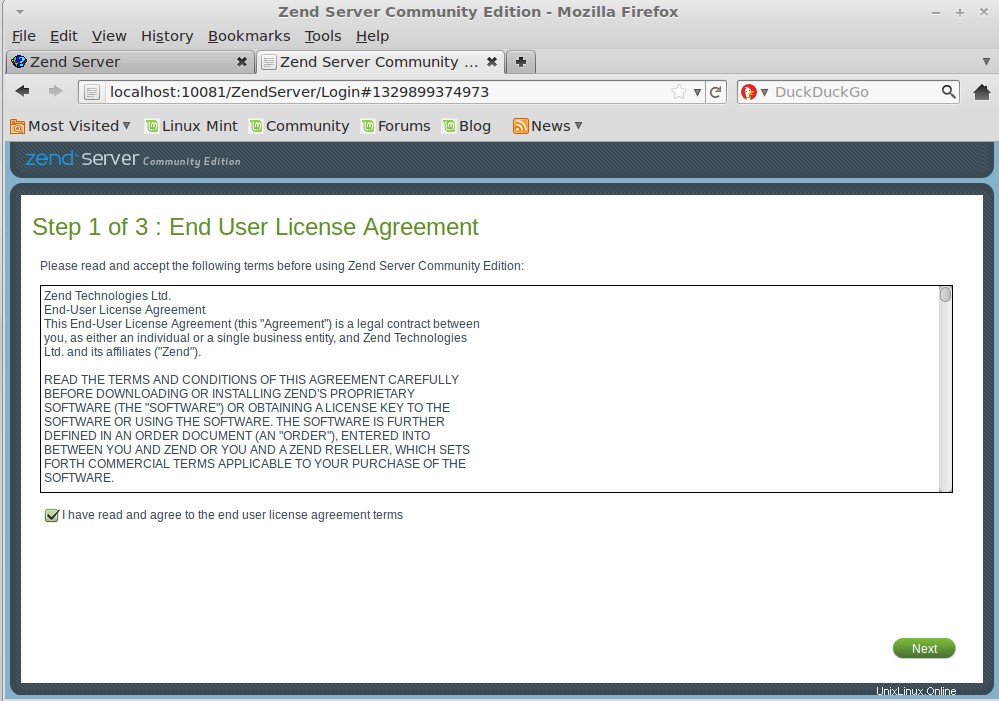
Erstellen Sie ein neues Passwort.
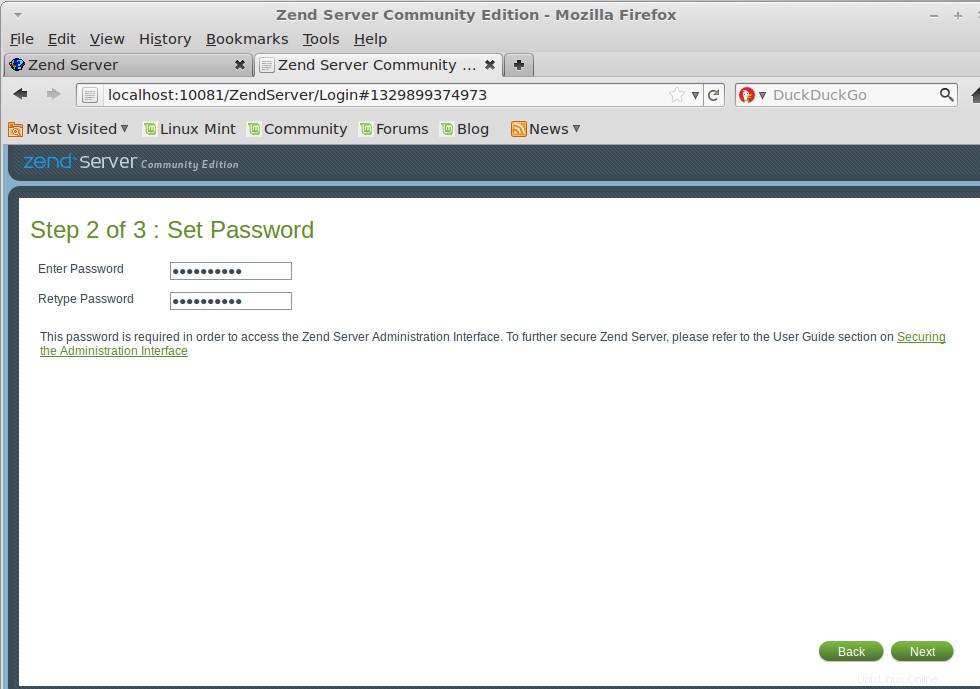
Klicken Sie auf Fertig stellen.
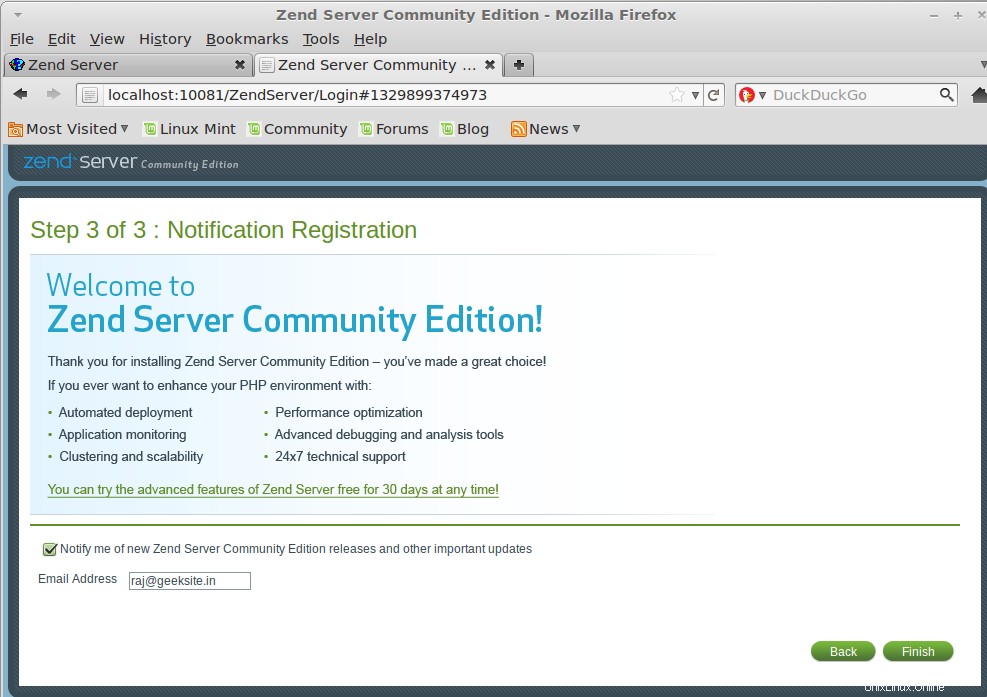
Sie erhalten die Homepage der Zend Sever Community Edition.
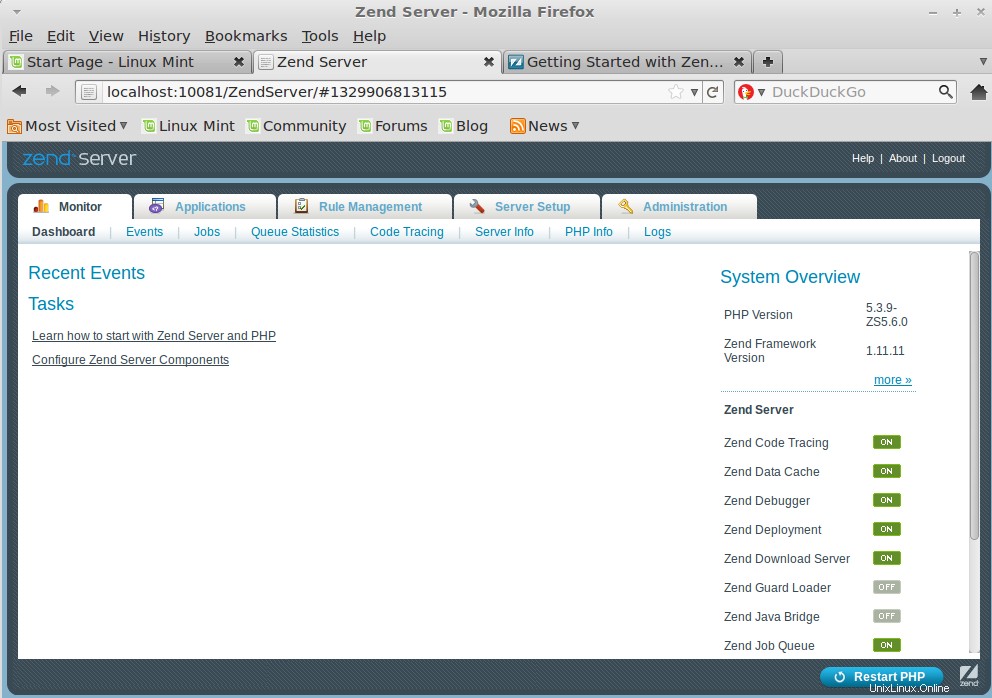
Konfiguration nach der Installation:
Sie beabsichtigen, PHP und andere von der Zend Server Community Edition (Pear und Pecl) bereitgestellte Tools über die Befehlszeile (PHP CLI) zu verwenden, wird empfohlen, dass Sie
Dies kann auf zwei Arten erfolgen:
Pro Nutzerprofil:
Das folgende Verfahren ist für die Verwendung mit Bash vorgesehen. Wenn Sie eine andere Shell verwenden, passen Sie die Vorgehensweise entsprechend an.
So fügen Sie
Öffnen Sie mit einem Texteditor .bashrc (befindet sich in Ihrem Home-Verzeichnis).
raj@geeksite~/$ sudo gedit ~/.bashrc
Fügen Sie am Ende der Datei die folgenden Zeilen hinzu:
PATH=$PATH:
LD_LIBRARY_PATH=$LD_LIBRARY_PATH:
Ersetzen Sie
Speichern Sie die Datei.
Damit dies wirksam wird, schließen Sie Ihre Shell und öffnen Sie sie erneut oder führen Sie den folgenden Befehl aus:
raj@geeksite~/$ source ~/.bashrc
Sie können jetzt die von der Zend Server Community Edition bereitgestellte PHP-Binärdatei ausführen, ohne den vollständigen Pfad einzugeben.
Für alle Nutzer:
So fügen Sie
Öffnen Sie mit einem Texteditor /etc/profile.
raj@geeksite~/$ sudo gedit /etc/profile
Fügen Sie am Ende der Datei die folgenden Zeilen hinzu:
PATH=$PATH:
LD_LIBRARY_PATH=$LD_LIBRARY_PATH:
Ersetzen Sie
Speichern Sie die Datei.
Damit dies wirksam wird, schließen Sie Ihre Shell und öffnen Sie sie erneut oder führen Sie den folgenden Befehl aus:
raj@geeksite~/$ source /etc/profile
Sie können jetzt die von der Zend Server Community Edition bereitgestellte PHP-Binärdatei ausführen, ohne den vollständigen Pfad einzugeben.
Das ist alles.